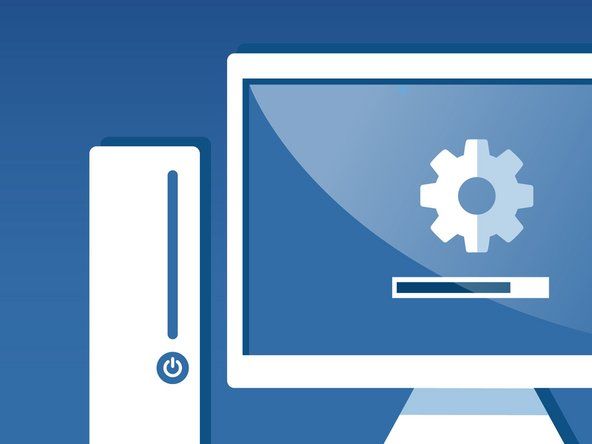ஹெச்பி லேப்டாப்

பிரதி: 517
வெளியிடப்பட்டது: 01/26/2015
ஹெச்பி மடிக்கணினி வயர்லெஸ் இணையத்துடன் இணைக்கப்படவில்லை, எனது வயர்லெஸ் அட்டை உடைந்துவிட்டது அல்லது ஏதோ என்று நினைக்கிறேன். நான் அதை மாற்ற வேண்டுமா அல்லது கணினியை மீட்டெடுக்க வேண்டுமா?
உங்கள் கணினியைத் தொடங்கும்போது ஏதேனும் பிழைகள் வருகிறதா?
உங்கள் லேப்டாப் மற்றும் நீங்கள் இணைக்க முயற்சிக்கும் நெட்வொர்க் மற்றும் அதன் இருப்பிடம் (வீடு, வணிகம், பள்ளி போன்றவை) பற்றி மேலும் எங்களிடம் கூறுங்கள். மோடம் மற்றும் / அல்லது திசைவியை மீட்டமைக்க முயற்சித்தீர்களா? அணுகல் புள்ளியிலிருந்து (பொதுவாக திசைவி) நீங்கள் எவ்வளவு தொலைவில் இருக்கிறீர்கள்? இந்த மடிக்கணினியுடன் இதற்கு முன் இந்த அல்லது ஏதேனும் வயர்லெஸ் நெட்வொர்க்குடன் இணைக்கப்பட்டுள்ளீர்களா? கிடைக்கக்கூடிய ஏதேனும் நெட்வொர்க்குகளைப் பார்க்க முடியுமா? நீங்கள் எந்த இயக்க முறைமையைப் பயன்படுத்துகிறீர்கள்?
வயர்லெஸ் மடிக்கணினி எனது வைஃபை நெட்வொர்க்கைக் காட்டுகிறது, ஆனால் இணைக்காது. தயவுசெய்து உதவுங்கள்!
முதலில், உங்கள் மடிக்கணினியின் பின்புறத்தை செயல்தவிர்க்கவும், ஏதேனும் டெர்மினல்கள் காண்பிக்கப்படுகிறதா எனவும் உங்கள் வயர்லெஸ் அட்டை சரியாக செருகப்பட்டுள்ளதா என சரிபார்க்கவும், அவை கார்டை அதன் ஸ்லாட்டுக்குள் தள்ளினால், இரண்டாவதாக, 'நெட்வொர்க் அடாப்டர்' இன் கீழ் 'சாதன மேலாளர்' க்குச் செல்லவும். உங்கள் வயர்லெஸ் நெட்வொர்க் அடாப்டர் பட்டியலில் காண்பிக்கப்படுகிறதா என்று பாருங்கள், இல்லையென்றால், சரியான அல்லது புதுப்பிக்கப்பட்ட இயக்கியை மீண்டும் நிறுவவும். மூன்றாவதாக, இந்த படிகள் செயல்படவில்லை என்றால், உங்கள் வயர்லெஸ் கார்டு தவறானது, எனவே இந்த கார்டுகள் மிகவும் எளிமையானவை என்பதால் அதை மாற்றவும், அவை தவறாக இல்லாவிட்டால் அவை தவறாக நடக்காது அல்லது அவற்றின் டிரைவரில் ஏதேனும் தவறு இருந்தால் அது இருக்க வேண்டும் மீண்டும் நிறுவப்பட்டது. நல்ல அதிர்ஷ்டம்
முதலில், 'நிலையான ஏசர் லேப்டாப் கடவுச்சொல் என்றால் என்ன' என்பதன் அர்த்தம் என்ன ??? உங்கள் இயக்க முறைமையில் உள்ள கடவுச்சொற்களை எ.கா. விண்டோஸ் போன்றவை? நீங்கள் சொல்வது இதுதான் என்றால் இந்த கட்டுரையைப் பாருங்கள் https: //www.winpasskey.com/how-to-unlock ... கடவுச்சொற்களை மீட்டெடுப்பதற்கான சில முறைகள் இருப்பதால், நல்ல அதிர்ஷ்டம்!
24 பதில்கள்
தேர்ந்தெடுக்கப்பட்ட தீர்வு
 | பிரதி: 177 கி |
வணக்கம்,
முதலில் இதை முயற்சிக்கவும்:
- விண்டோஸ் 'பழுது நீக்கும் சிக்கல்' ஐப் பயன்படுத்தவும் (கடிகாரத்திற்கு அருகிலுள்ள பணிப்பட்டியில் உள்ள பிணைய ஐகானில் வலது சுட்டி சொடுக்கவும்).
- 'சாதன நிர்வாகியை' திறந்து உங்கள் வைஃபை கார்டைக் கண்டறியவும் (ஏதெரோஸ், ரியல்டெக், பிராட்காம் போன்றவை). இயக்கி நிறுவல் நீக்க வலது மவுஸ் விசையை அழுத்தவும்.
- இப்போது கணினியை மறுதொடக்கம் செய்யுங்கள் மற்றும் விண்டோஸ் WLan இயக்கியை மீண்டும் நிறுவும். இது உங்கள் வைஃபை இயக்கியை மீட்டமைக்கும்.
- இது உங்கள் சிக்கலை சரிசெய்யவில்லை என்றால், நீங்கள் மடிக்கணினியைத் திறந்து, வாலன் அட்டையை மீண்டும் இணைக்க வேண்டும்.
- இறுதி கட்டம் வைஃபை அட்டை மாற்றாகும்.
FZfix - நான் குழப்பமடைகிறேன், நீங்கள் மிகவும் திறமையான தொழில்நுட்பம் போல் தெரிகிறது., அவர்கள் இணைக்க முயற்சிக்கும் பிணையத்தில் மிகக் குறைந்த தகவல்கள், இயக்க முறைமையில் உள்ள அமைப்புகள் போன்றவை ... விளம்பர குமட்டல்: நீங்கள் ஏன் தொடங்குகிறீர்கள் வைஃபை கார்டை மாற்றுவதன் மூலம் இயக்கியை மீண்டும் நிறுவலாமா?
எக்ஸ்பாக்ஸ் ஒன் ஐ எவ்வாறு திறப்பது
ஒப்புக்கொண்டார்! முதலில் அடிப்படைகள்: பிழைகள் (ஏதேனும் இருந்தால்) மற்றும் கட்டமைப்பு / அமைப்பு
சிக்கலைத் தீர்க்க இவை 4 வெவ்வேறு முறைகள். முதல் முறை சிக்கலை தீர்க்கவில்லை என்றால், நீங்கள் அடுத்த முறைக்கு செல்லுங்கள்.
முந்தையது சிக்கலைத் தீர்த்திருந்தால் அடுத்த தீர்வுக்குச் செல்லத் தேவையில்லை.
வைஃபை கார்டை மாற்றுவது இறுதி தீர்வாகும் - மற்றவர்கள் உங்களுக்கு உதவவில்லை என்றால்.
lmao, ஜன்னல்கள் சரிசெய்தல் ஒரு நகைச்சுவை. மோடம் அல்லது திசைவியை மீட்டமைக்கும் பெரும்பாலான நேரம் சிக்கலை தீர்க்கும். நீங்கள் அதிகம் கருதுகிறீர்கள். நான் உங்களுக்கு முந்தைய கருத்தில் கூறியது போல.
ஓம்..நான் விரைவில் உற்சாகமாக இருக்கிறேன். நான் கிட்டத்தட்ட எல்லாவற்றையும் முயற்சித்தேன், இறுதியாக இது வேலை செய்தது..நான் பைத்தியம் பிடித்தேன் ... நன்றி
 | பிரதி: 229 |
வைஃபை நெட்வொர்க்கிங் இணையத்தை அணுக ஒரு வசதியான வழியாகும். இருப்பினும், வயர்லெஸ் இணைப்பைப் பயன்படுத்தும் போது நிறைய விஷயங்கள் தவறாக போகக்கூடும், மேலும் இணைப்பு மெதுவாக இருக்கும்போது, இடைவிடாமல் குறைகிறது அல்லது இணைக்க முடியாதபோது அது வெறுப்பாக இருக்கும். இந்த வழிமுறைகளை பின்பற்றவும்:
- பரிந்துரைக்கப்பட்ட அமைப்பைப் பயன்படுத்தி வயர்லெஸ் அடாப்டரைப் புதுப்பிக்கவும், மேலும் உதவிக்கு ஃபயர்வால் மற்றும் உங்கள் வைரஸ் வைரஸை சரிபார்க்கவும். http: //support.hp.com/us-en/document/c02 ... எல்லா நடவடிக்கைகளையும் செய்த பிறகு கணினியை மறுதொடக்கம் செய்யுங்கள்.
இது எனது ஃபயர்வால் தான் இணைப்பைத் தடுத்தது. நன்றி என் நாள்
எனது ஹெச்பி மடியில் அதே சிக்கலை எதிர்கொண்டேன். Wi-Fi அடாப்டரின் Ipv4 பண்புகளின் கீழ் 'டி.என்.எஸ் சேவையக முகவரியை தானாகப் பெறு' என்பதைத் தேர்ந்தெடுத்தபோது இது தீர்க்கப்பட்டது
நன்றி இது எனக்கு அதே பிரச்சனையாக இருந்தது.
கேள்வி! வயர்லெஸ் இணையத்துடன் கூடிய ஹெச்பி மடிக்கணினி எந்த வலைத்தளத்துடனும் இணைக்கப்படவில்லை! இயக்கி போன்றவற்றை எவ்வாறு புதுப்பிப்பது?
மிக்க நன்றி! இதில் எனக்கு மிகவும் சிக்கல் இருந்தது. என்னைத் தவிர குடும்பத்தில் உள்ள அனைவரையும் எவ்வாறு இணைக்க முடியும் என்பது வெறுப்பாக இருந்தது.
 | பிரதி: 157 |
எனக்கு அதே பிரச்சினை இருந்தது, இப்போது தீர்க்கப்பட்டது. குறிப்பிடப்பட்ட படிகளுக்கு உட்படுங்கள்: -
1. ஒரு கேபிள் மூலம் உங்கள் வைஃபை சாதனத்தை உங்கள் கணினியுடன் இணைக்கவும் (உங்கள் வைஃபை சாதனத்தை வாங்கும்போது கேபிள் உங்களுக்கு வழங்கப்படுகிறது.
2. இப்போது நீங்கள் இணையத்துடன் இணைக்கப்பட்டுள்ளீர்கள்.
3. தள பட்டியில் உங்கள் சாதனத்தின் உள்ளமைவு ஐபி முகவரியை உள்ளிடவும்.,.,., எடுத்துக்காட்டாக, விட்ரிப் விஷயத்தில் இது 192.168.15.1 ஆகும்
4. பயனர்பெயர் மற்றும் கடவுச்சொல்லை உள்ளிடவும்
5. பிணைய அமைப்பு -> WLAN -> SSID WPA அமைப்புகளுக்குச் செல்லவும்
6. சைபர் வகை விசையை TKIP க்கு அமைத்து, உங்கள் முன் பகிரப்பட்ட விசையை மாற்றவும்
7. இப்போது அமைப்புகள் சேமிக்கப்படும் போது, கேபிளை அகற்றி, உங்கள் புதிய செட் விசையுடன் உங்கள் வைஃபை உடன் இணைக்கவும்.
8. இது உங்களுக்கு உதவும் என்று நம்புகிறேன்
Thanxxx a Lot Yaar. ஆச்சரியமாக வேலை. எந்த தொந்தரவும் செய்யவில்லை.
கிண்டல் ஃபயர் கடந்த லோகோவை துவக்காது
இந்த கட்டுரையை பாருங்கள் http: //fixingblog.com/windows-laptop-won ...
மிகவும் நன்றாக இருக்கிறது. மிக்க நன்றி
ஓ மை கோஷ் !!! உங்கள் உதவிக்கு நன்றி!!! அவரது பரிந்துரை எனக்கு வேலை செய்கிறது! ஓ மை குட்னஸ்! அவரது ஆலோசனை மிகவும் உதவியாக இருக்கும்!
அருமை, மிக்க நன்றி. அது வேலை செய்தது. எனது நேரத்தை மிச்சப்படுத்தினேன்
 | பிரதி: 133 |
எல்லோருக்கும் வணக்கம் ,
இது மிகவும் எளிதான தீர்வாகும் - வயர்லெஸ் இயக்கியைப் புதுப்பித்து, மடிக்கணினியை மறுதொடக்கம் செய்யுங்கள்
ஃபயர்வால் மற்றும் கணினியில் தேதி மற்றும் நேரத்தை சரிபார்க்கவும்.
திசைவி மறுதொடக்கம் செய்ய முயற்சிக்கவும், மோடம் கூட சில நேரங்களில் உதவுகிறது
இந்த படிகள் அனைத்தும் தோல்வியுற்றால் முயற்சிக்கவும் வழிகாட்டி-விண்டோஸ் லேப்டாப் வயர்லெஸ் சிக்கல்களை சரிசெய்யவும்
இது உங்களுக்காக வேலை செய்யும் என்று நம்புங்கள்.
அருமை .. இது உண்மையில் வேலை செய்தது. நன்றி
நான் மிகவும் எளிதாக இருந்தேன் .நான் நன்றி
 | பிரதி: 803 |
நீங்கள் நிலையான ஐபி முகவரியைப் பயன்படுத்தவில்லை என்பதை உறுதிப்படுத்திக் கொள்ளுங்கள். நெட்வொர்க் & பகிர்வுக்குச் சென்று, நீங்கள் சேர முயற்சிக்கும் பிணையத்தைக் கிளிக் செய்க. அடுத்து பண்புகள் மீது வலது கிளிக் செய்யவும். பின்னர் இணைய நெறிமுறை பதிப்பு 4 TCP / IPv4 ஐ இருமுறை சொடுக்கவும். உங்கள் ஐபி முகவரி மற்றும் டிஎன்எஸ் சேவையகத்தை தானாகவே பெறுகிறீர்கள் என்பதை உறுதிப்படுத்திக் கொள்ளுங்கள். மாற்று உள்ளமைவுடன் அதே. அது வேலை செய்யவில்லை என்றால் பண்புகள் தாவலில் IPv6 ஐ தேர்வுநீக்கு.
நன்றி! இது ஏபிசி போன்ற மர்மத்தை தீர்த்தது. கட்டளை வரியில் உள்ளிட தேவையில்லை & பல!
நன்றி நிறைய சகோ ... அது வேலை செய்தது ... பாராட்டுகிறேன்
இணைய நெறிமுறை பதிப்பு 4TCP / IPv4 எல்லாவற்றையும் தானாகவே கொண்டிருந்தது. ஆனால் ஐபிவி 6 ஐ தேர்வுசெய்தது வேலை செய்தது. மிக்க நன்றி!
எனது ஹெச்பி லேப்டாப் இணையத்துடன் இணைக்கப்படவில்லை, இணைய இணைப்புகள் இல்லை என்று கூறுகிறது, ஆனால் இணைக்கிறது.
ஒரு பெட்டியைத் தேர்வுசெய்ய நான் வானத்தையும் பூமியையும் தேடிக்கொண்டிருக்கிறேன் என்று நம்ப முடியவில்லை. மிக்க நன்றி!!
| | பிரதி: 73 |
எனது ஹெச்பி மடிக்கணினியில் இந்த சிக்கலைத் தீர்த்தேன், தொடக்கத்திற்குச் செல்லுங்கள், கட்டளை வரியில் தட்டச்சு செய்க, ஒரு கருப்பு பெட்டி ஐப்கான்ஃபிக் வகை தோன்றும், பின்னர் இடம் / வெளியீடு பின்னர் உள்ளிடவும் என்பதை அழுத்தவும் இது அனைத்து வைஃபை முகவரிகளையும் துண்டிக்கும். எல்லா உள்ளமைவுகளும் பாப் அப் செய்யப்பட்டதை நீங்கள் பார்த்த பிறகு, ஐப்கான்ஃபிக் / புதுப்பித்தல் இது உங்கள் சிக்கலை தீர்க்க வேண்டும், இது என்னுடையது, நல்ல அதிர்ஷ்டம்
எனது ஹெச்பி மடிக்கணினியில் இந்த சிக்கலைத் தீர்த்தேன், தொடக்கத்திற்குச் செல்லுங்கள், கட்டளை வரியில் தட்டச்சு செய்க, ஒரு கருப்பு பெட்டி ஐப்கான்ஃபிக் வகை தோன்றும், பின்னர் இடம் / வெளியீடு பின்னர் உள்ளிடவும் என்பதை அழுத்தவும் இது அனைத்து வைஃபை முகவரிகளையும் துண்டிக்கும். எல்லா உள்ளமைவுகளும் பாப் அப் செய்யப்பட்டதை நீங்கள் பார்த்த பிறகு, ஐப்கான்ஃபிக் / புதுப்பித்தல் இது உங்கள் சிக்கலை தீர்க்க வேண்டும், இது என்னுடையது, நல்ல அதிர்ஷ்டம்
கடவுளே !! அது வேலை செய்தது!!!!
என்னுடையது 'இந்த கோரப்பட்ட செயல்பாட்டிற்கு உயரம் தேவை' என்றார். ????
'இந்த கோரப்பட்ட செயல்பாட்டிற்கு உயரம் தேவை' என்று நான் நினைக்கிறேன், அது இணைக்கும் வரை உங்கள் மடிக்கணினியை உங்கள் தலைக்கு மேலே வைத்திருக்க வேண்டும் (மன்னிக்கவும் டோனா. அது உதவவில்லை என்று எனக்குத் தெரியும். எனது மடிக்கணினியால் நான் மிகவும் உடல்நிலை சரியில்லாமல் இருக்கிறேன்! எங்களிடம் உள்ளது எங்கள் கட்டிடத்தில் இரண்டு வித்தியாசமான வைஃபை சிக்னல்கள். மற்றும் இரண்டையும் இணைக்கிறது ... இந்த $% & $ லேப்டாப்பைத் தவிர, நிச்சயமாக இது பயன்படுத்தப்பட வேண்டிய முக்கிய ஒன்றாகும்! ஆனால் நிச்சயமாக இது எனது தொலைபேசி ஹாட்ஸ்பாட் - OF COURSE உடன் இணைகிறது! பெரிய பணம் மற்றும் பேட்டரி வீணானது.ஓ நான் என் தலைமுடியை வெளியே எடுக்க விரும்புகிறேன்!
Ay கயே இசட் ப்ரோ என்னுடன் நடக்கிறது மடிக்கணினி மொபைல் ஹாட்ஸ்பாட்டுடன் இணைகிறது, ஆனால் வீட்டு வைஃபை அல்ல, ஆனால் எல்லாவற்றையும் செய்கிறது. நான் இயக்கிகளை மீண்டும் நிறுவியிருக்கிறேன், ஆனால் வேலை செய்யவில்லை
| | பிரதி: 37 |
எல்லோருக்கும் வணக்கம்
மடிக்கணினி வைஃபை சிக்கல்களை ஏற்படுத்தக்கூடிய சிக்கல்கள்-
- அதிக வெப்பம் அல்லது தவறான வன்பொருள்
- காலாவதியான / சிதைந்த பிணைய அடாப்டர் இயக்கி
- முக்கியமான சாளரங்கள் புதுப்பிப்பு அல்லது காலாவதியான இயக்க முறைமை
- ஃபயர்வால் தடுப்பு அல்லது காலாவதியான வைரஸ் தடுப்பு பாதுகாப்பு மென்பொருள்
- திசைவி அமைப்புகள் மாற்றம் அல்லது மென்பொருள் ஊழல்
ஹெச்பி லேப்டாப்பில் எந்த வகையான வைஃபை சிக்கலையும் சரிசெய்ய நீங்கள் சிக்கல்களை அறிந்து கொள்ள வேண்டும். இப்போது இங்குள்ள பலர் இயக்கி புதுப்பிக்க பரிந்துரைக்கப்படுகிறார்கள், பயனர் இணையத்துடன் கூட இணைக்க முடியாதபோது, நீங்கள் கேபிள் இணையத்தைப் பயன்படுத்தாவிட்டால் அல்லது கணினியில் ஏற்கனவே நிறுவப்பட்ட இயக்கி பட்டியலில் இருந்து வைஃபை நிறுவாவிட்டால் அவர் அதை எவ்வாறு புதுப்பிக்க முடியும்.
எனது மடிக்கணினி எனது வைஃபை மற்றும் மல்டி பால் சிக்கல்களுடன் இணைக்கப்படவில்லை, ஆனால் இது சிக்கலை தீர்க்க எனக்கு உதவியது. சரிசெய்வது எப்படி என்று தெரிந்து கொள்ளுங்கள் ஹெச்பி லேப்டாப் வைஃபை உடன் இணைக்காது எளிதான படிகளில்.
எந்த படிகள் அதை சரிசெய்தன என்று எனக்குத் தெரியவில்லை, ஆனால் சிக்கலைச் சரிசெய்ய எனக்கு இடுகையின் சிறந்த உதவி கிடைத்தது.
- நீங்கள் செய்யும் முதல் விஷயம், செயல்பாட்டில் உள்ள எல்லா சாதனங்களையும் மறுதொடக்கம் செய்வது. மோடம் / திசைவி மற்றும் உங்கள் கணினியை மீண்டும் துவக்கவும்
- சாளரங்கள் மற்றும் வைரஸ் தடுப்பு மென்பொருளைப் புதுப்பிக்கவும்
- புதுப்பிப்பை சரிபார்க்கவும் / வைஃபை நெட்வொர்க் அடாப்டர் இயக்கியை நிறுவல் நீக்கவும்
- உள்நுழைவு திசைவி & அமைப்புகளை சரிபார்க்கவும், திசைவி நிலைபொருளைப் புதுப்பிக்கவும் அல்லது கடவுச்சொல்லை மாற்ற முயற்சிக்கவும்.
 | பிரதி: 156.9 கி |
உங்கள் சிக்கலை சரிசெய்யக்கூடிய மற்றொரு தீர்வு இங்கே:
நீங்கள் சமீபத்தில் விண்டோஸ் 10 க்கு மேம்படுத்தப்பட்டிருந்தால், ஈத்தர்நெட் கேபிளில் செருகப்பட்டிருந்தாலும் கூட, குறைந்த அணுகலைப் பெறும் சிக்கலைப் பெறுவீர்கள். இது பொருந்தாத ஒரு நிரலை நீங்கள் கொண்டிருக்கலாம். பொதுவாக இது போன்ற ஒரு வைரஸ் தடுப்பு திட்டம்:
(உங்களிடம் விண்டோஸ் 10 இணக்கமான பதிப்பு இல்லையென்றால் இது)
- மெக்காஃபி
- போக்கு மைக்ரோ இணைய பாதுகாப்பு
- ஏ.வி.ஜி.
சிக்கல் கட்டளை வரியில் கட்டளை ipconfig எதுவும் காட்டக்கூடாது.
வலைப்பதிவு வலைத்தளத்தின் மூலம் மேலும் தீர்வுகள் இங்கே:
http: //online-computersolutions.blogspot ...
| | பிரதி: 13 |
1. சரியான இயக்கி நிறுவப்பட்டுள்ளதா என சரிபார்க்கவும்.
2. ஹெச்பி குறுக்குவழி விசைகள் மற்றும் சக்தி மேலாண்மை இயக்கி நிறுவவும்.
3. வயர்லெஸ் செயல்பாடு இயக்கப்பட்டுள்ளதா என்பதை சரிபார்க்க குறுக்குவழி விசையைப் பயன்படுத்தவும்.
மொழிபெயர்ப்பு:
1. சரியான இயக்கி நிறுவப்பட்டுள்ளதா என சரிபார்க்கவும்.
2. ஹெச்பி குறுக்குவழிகள் மற்றும் சக்தி மேலாண்மை இயக்கிகளை நிறுவவும்.
3. வயர்லெஸ் செயல்பாடு இயக்கப்பட்டிருக்கிறதா என்று பார்க்க குறுக்குவழி விசைகளைப் பயன்படுத்தவும்.
 | பிரதி: 13 |
வணக்கம்
ஒரு நாள் முன்பு எனக்கு இந்த சிக்கல் இருந்தது, எனது பதிலை உங்களுக்கு வழங்க நான் இங்கே இருக்கிறேன்
சாம்சங் தட்டையான திரை தொலைக்காட்சி இயக்கப்படாது
1) உங்கள் கணினி ஐகானில் வலது கிளிக் செய்து பண்புகளை சொடுக்கவும்.
2) மேலே வலதுபுறம் நீங்கள் சாதன நிர்வாகியைக் காண்பீர்கள், அதைக் கிளிக் செய்க
3) நெட்வொர்க் அடாப்டர்களில் உங்கள் வைஃபை டிரைவரில் வலது கிளிக் செய்து பண்புகளை சொடுக்கவும்
4) இயக்கிகள் தாவலில் சில்க் செய்து புதுப்பிக்கவும்!
எனது பிரச்சினையை நான் எவ்வாறு தீர்த்தேன் என்பதுதான்
| | பிரதி: 1 |
வழி 1: WLAN ஆட்டோகான்ஃபிக் சேவையை மீட்டமைக்கவும்
படி 1: விண்டோஸ் 10 இல் திறந்த சேவைகள் சாளரம்.
உங்கள் விசைப்பலகையில் ரன் உரையாடல் பெட்டியைத் திறக்க விண்டோஸ் லோகோ + ஆர் விசைகளை அழுத்தவும். பின்னர் தட்டச்சு செய்க services.msc கிளிக் செய்யவும் சரி பொத்தானை.
படி 2: கண்டுபிடித்து இரட்டை சொடுக்கவும் WLAN ஆட்டோகான்ஃபிக் சேவைகள் ஸ்னாப்-இன் சாளரத்தின் வலது பக்கத்தில்.
படி 3: புதிய பாப்-அப் உரையாடல் தோன்றும்போது, தொடக்க வகையை மாற்றவும் தானியங்கி கிளிக் செய்யவும் தொடங்கு பொத்தானை.
படி 4: கிளிக் செய்யவும் விண்ணப்பிக்கவும் தொடர்ந்து சரி மாற்றங்களைச் சேமிக்கவும், சாளரத்திலிருந்து வெளியேறவும்.
உங்கள் ஹெச்பி லேப்டாப் இப்போது பொதுவாக வயர்லெஸ் இணையத்துடன் இணைக்கிறதா என்று பாருங்கள். இல்லையென்றால், வே 2 க்குச் செல்லுங்கள்.
வழி 2: பிணைய அடாப்டர் சக்தி சேமிப்பு அமைப்புகளை முடக்கு
படி 1: விண்டோஸ் 10 இல் சாதன நிர்வாகியைத் திறக்கவும்.
படி 2: சாதன மேலாளர் சாளரத்தில், விரிவாக்கு பிணைய ஏற்பி . உங்கள் வலது கிளிக் பிணைய இணைப்பு மற்றும் தேர்ந்தெடுக்கவும் பண்புகள் விருப்பம்.
படி 3: பண்புகள் உரையாடல் தோன்றும் போது, செல்லுங்கள் சக்தி மேலாண்மை தாவல், 'சக்தியைச் சேமிக்க இந்த சாதனத்தை அணைக்க கணினியை அனுமதிக்கவும்' என்று கூறும் விருப்பத்தைத் தேர்வுசெய்து சொடுக்கவும் சரி உங்கள் மாற்றங்களைச் சேமிக்க பொத்தானை அழுத்தவும்.
சிக்கல் நீடிக்கிறதா என்று சோதிக்க உங்கள் ஹெச்பி லேப்டாப்பை மறுதொடக்கம் செய்யுங்கள். அப்படியானால், கீழே பட்டியலிடப்பட்டுள்ள பிற வழிகளை நீங்கள் முயற்சிக்க வேண்டியிருக்கும்.
வழி 3: பிணைய இணைப்பின் வேகம் மற்றும் இரட்டிப்பை சரிசெய்யவும்
படி 1: விண்டோஸ் 10 இல் நெட்வொர்க் மற்றும் பகிர்வு மையத்தைத் திறக்கவும். கிளிக் செய்யவும் இணைப்பி அமைப்புகளை மாற்று இடது பக்க பேனலில்.
படி 2: பிணைய இணைப்புகளில், வலது கிளிக் செய்யவும் பிணைய அடாப்டர் (நான் பயன்படுத்துகிறேன் ஈதர்நெட் ) கிளிக் செய்யவும் பண்புகள் சூழல் மெனுவிலிருந்து.
படி 3: கிளிக் செய்யவும் உள்ளமைக்கவும் ...
படி 4: க்கு மாறவும் மேம்படுத்தபட்ட தாவல், கீழே உருட்டவும் மற்றும் கிளிக் செய்யவும் வேகம் & இரட்டை , மதிப்பை அமைக்கவும் 10 எம்.பி.பி.எஸ் அரை இரட்டை கிளிக் செய்யவும் சரி பொத்தானை.
இப்போது, உங்கள் வயர்லெஸ் இணைய இணைப்பு சரியாக வேலை செய்கிறதா என்று சோதிக்கவும். சிக்கல் இன்னும் இருந்தால், நீங்கள் அடுத்த வழியைப் பின்பற்ற வேண்டும்.
வழி 4: கட்டளை வரியில் (நிர்வாகம்) பயன்படுத்துதல்
படி 1: விண்டோஸ் 10 இல் நிர்வாகியாக திறந்த கட்டளை வரியில்.
படி 2: நிர்வாக கட்டளை வரியில், பின்வரும் கட்டளைகளை தட்டச்சு செய்து, அழுத்தவும் உள்ளிடவும் ஒவ்வொரு கட்டளைக்கும் பிறகு.
ipconfig / flushdns
ipconfig / வெளியீடு
ipconfig / புதுப்பித்தல்
hp officejet pro 6835 அச்சுப்பொறியில் சிக்கல் உள்ளது
சாளரத்தை மூடி, உங்கள் வயர்லெஸ் இணைய இணைப்பு நிலையான நிலையில் இருக்கிறதா என்று சோதிக்கவும்.
இது உங்களுக்காக வேலை செய்யும் என்று நம்புகிறேன்.
வே 1 வேறு பல முயற்சிகளுடன் போராடிய பிறகு எனக்கு வேலை செய்தது. நன்றி
| | பிரதி: 1 |
உங்கள் கணினியை மறுதொடக்கம் செய்து, பயாஸ் மெனுவுக்குச் சென்று மீட்டமைக்கவும், மாற்றங்களைச் சேமிக்கவும், பின்னர் உங்கள் கணினியை மீண்டும் துவக்கவும். இது அதை செய்ய வேண்டும்.
| | பிரதி: 207 |
முதலில் நான் வயர்லெஸ் ஹெச்பி லேப்டாப்பில் இருப்பதை உறுதிசெய்கிறேன், பின்னர் நான் இணைக்க விரும்பும் திசைவியைக் கண்டுபிடித்து கண்டுபிடிக்கவும்.
ஆனால் என்னால் ஒன்றைக் கண்டுபிடிக்க முடியவில்லை எனில், இணைய அணுகல் ஐகானில் வலது / இடது கிளிக் செய்து, 'திறந்த நெட்வொர்க் மற்றும் பகிர்வு மையம் (சென்டர் லோல்)' என்பதைக் கிளிக் செய்து, 'சிக்கல்களைத் தீர்க்க' என்பதைக் கிளிக் செய்து, 'நெட்வொர்க் அடாப்டர்' என்பதைக் கிளிக் செய்து, 'அட்வான்ஸ்' என்பதைக் கிளிக் செய்க 'நிர்வாகியாக இயக்கவும்' என்பதைக் கிளிக் செய்து, 'அடுத்து' என்பதைக் கிளிக் செய்து, 'அடுத்து' என்பதைக் கிளிக் செய்து, 'அனைத்து பிணைய அடாப்டர்களையும்' தேர்ந்தெடுத்துள்ளீர்கள் என்பதை உறுதிப்படுத்திக் கொள்ளுங்கள், மேலும் அதை 'அடுத்து' என்பதைக் கிளிக் செய்க. அனைத்தும் சரியாக நடந்தால், நீங்கள் திசைவியுடன் இணைக்க முடியும்.
ஆனால் அது வேலை செய்யவில்லை என்றால் திசைவியை மீட்டமைக்கவும், அது வேலை செய்யவில்லை என்றால் கணினியை மீட்டமைக்கவும், ஆனால் இன்னும் எதுவும் இல்லை என்றால் என்ன செய்வது என்று எனக்குத் தெரியவில்லை.
நான் அனைத்து சிக்கலான துப்பாக்கிச் சூடுகளையும் செய்துள்ளேன், மேலும் ஒரு நெறிமுறை இல்லாதது என்று ஒரு கருத்து இருந்தது ... இது மைக்ரோசாப்டில் ஏதோ இருந்தது அது என்ன?
| | பிரதி: 1 |
இதைத் தீர்க்க ஒரு தற்காலிக பிழைத்திருத்தம் ஒரு கட்டளை வரியில் திறக்க வேண்டும் - cmd.exe ஐத் தேடுங்கள், அது திறந்ததும் தட்டச்சு செய்க ....
ipconfig / புதுப்பித்தல்
பின்னர் திரும்ப அழுத்தவும். இது திசைவியிலிருந்து ஐபி முகவரியை சிறிது நேரம் புதுப்பித்து, அது ஒரு வன்பொருள் பிரச்சினை அல்ல என்று கருதி வேலை செய்கிறது. நீங்கள் அதை மீண்டும் இழந்தால், மீண்டும் செய்யுங்கள். என்னை விட தொழில்நுட்ப ரீதியான ஒருவர் இன்னும் நிரந்தர தீர்வைக் கண்டுபிடிக்க முடியும், ஆனால் குறைந்தபட்சம் இது உங்களை எழுப்பி விரைவாக இயக்க முடியும்.
http: //dowser.org/wifi-frequently-discon ...
| | பிரதி: 1 |
உற்பத்தியாளர் வலைத்தளத்திலிருந்து நெட்வொர்க் அடாப்டரிலிருந்து இயக்கிகளை புதுப்பித்தேன், இறுதியாக இணைய இணைப்பு தொடங்கியது.
| | பிரதி: 1 |
நான் உண்மையில் செய்தது மிகவும் எளிமையானது, அது எனக்கு வேலை செய்தது:
நான் பிணைய இயக்கி சாதன நிர்வாகியை உருவாக்கி நிறுவி, பின்னர் தானாக நிறுவும் மடிக்கணினியை மீண்டும் துவக்குகிறேன். (மறுதொடக்கம் செய்வதற்கு பதிலாக, சாதன நிர்வாகியின் வன்பொருள் மாற்றங்கள் பொத்தானை ஸ்கேன் செய்வதையும் கிளிக் செய்யலாம்). இது சிக்கலானதாகத் தோன்றினால், இந்த சிக்கலை எவ்வாறு தீர்ப்பது என்று யூடியூப்பில் ஒரு வீடியோ உள்ளது: https: //www.youtube.com/watch? v = qZ7d5RY5 ...
 | பிரதி: 1 |
சாதன மேலாளர்> வைஃபை கார்டு> இது பிராட்காம், ரியல் டெக், ஏதெரோஸ் போல இருக்கும். வலது மவுஸ் அதைக் கிளிக் செய்து இயக்கியை நிறுவல் நீக்கவும். உங்கள் சாதனத்தை மறுதொடக்கம் செய்ய இது மிகவும் முக்கியமானது. மக்களுக்கு வழிகாட்ட முயற்சிக்கும் வரை நான் தொழில்நுட்ப நபர் அல்ல
உள்நுழைய முடியாமல் விண்டோஸ் 10 ஐ எனது ஹெச்பி பெவிலியனில் மீண்டும் நிறுவ வேண்டியிருந்தது. B@o.due. எனது ஹாட் ஸ்பாட் இப்போது இயங்காது. அது இருக்கிறது, ஆனால் அதைப் பகிர முடியாது. இதன் பொருள் மற்ற சாதனங்களை இயக்க முடியாது
 | பிரதி: 73 |
உங்கள் கணினியால் (அல்லது பிற சாதனம்) உங்கள் வைஃபை நெட்வொர்க்கை அணுக முடியாதபோது, சிக்கல் எங்குள்ளது என்பதை நீங்கள் கண்டுபிடிக்க வேண்டும் - உங்கள் லேப்டாப் அல்லது உங்கள் திசைவி. எனவே நீங்கள் செய்ய வேண்டிய முதல் விஷயம் மடிக்கணினி இல்லாமல் பிணையத்தை சோதிக்க வேண்டும். மற்றொரு கணினி - அல்லது ஸ்மார்ட்போன் அல்லது டேப்லெட் போன்ற வைஃபை பயன்படுத்தும் எந்த சாதனத்தையும் முயற்சிக்கவும். மற்ற பிசி அல்லது சாதனம் உங்கள் வைஃபை அணுக முடிந்தால், உங்கள் லேப்டாப்பில் சிக்கல் உள்ளது.
- திசைவியிலிருந்து உங்களிடம் வலுவான சமிக்ஞை இருப்பதை உறுதிசெய்ய நெட்வொர்க்கின் பெயருக்கு அடுத்துள்ள பட்டிகளைப் பாருங்கள். நீங்கள் இல்லையென்றால், திசைவிக்கு அருகிலுள்ள அறைக்குச் செல்ல முயற்சிக்கவும்.
- விண்டோஸ் கண்டறிதலைப் பயன்படுத்தவும். அறிவிப்பு பகுதியில் உள்ள பிணைய ஐகானை வலது கிளிக் செய்து சிக்கல்களை சரிசெய்யவும். பின்னர் வழிகாட்டி வழியாக செல்லுங்கள்.
- உங்கள் ஃபயர்வாலை முடக்கவும் - தற்காலிகமாக, நிச்சயமாக - மீண்டும் முயற்சிக்கவும்.
- வைஃபை கார்டு மதர்போர்டுக்கான இணைப்பிலிருந்து தளர்வாகிவிட்டது, அல்லது வைஃபை மோசமாகிவிட்டது, அதை மாற்ற வேண்டும். நீங்கள் அதை ஈதர்நெட் வழியாகப் பயன்படுத்தலாம். பெரும்பாலும் வைஃபை பகுதி வேலை செய்வதை நிறுத்தும்போது கூட அந்த பகுதி இன்னும் இயங்குகிறது.
மடிக்கணினி வைஃபை சரிசெய்ய இங்கே விவரங்களைப் படிக்கவும்.
http: //www.ithemesforests.com/laptop-wif ...
| | பிரதி: 1 |
ஸ்பெக்ட்ரம் கேபிள் மோடம் வேறு அதிர்வெண் குழுவில் இருப்பதால் தவறு என்று நான் கண்டறிந்தேன். நான் கேபிள் மோடமில் நெட்கியர் ஜி பேண்ட் திசைவியைச் சேர்த்தேன், எனது வைஃபை வேலை செய்தது.
உங்கள் மடிக்கணினியின் சிக்கலை நிராகரிக்க முதலில் மடிக்கணினியிலிருந்து பிற வைஃபை நெட்வொர்க்குகளுக்கு வைஃபை இணைப்பைச் சரிபார்க்கவும்.
புதிய கேபிள் மோடம் அதிர்வெண் சிக்கல்.
| | பிரதி: 1 |
முதலில், உங்கள் ஃபயர்வால் உங்கள் இணைய இணைப்பைத் தடுக்கவில்லை என்பதை உறுதிப்படுத்திக் கொள்ளுங்கள் (இது நடக்கும்) உங்கள் இயக்கி சிதைக்கப்படவில்லை என்பதை உறுதிசெய்து மீண்டும் நிறுவவும், அது வேலை செய்யவில்லை என்றால், உங்கள் அட்டை அதன் சாக்கெட்டில் தளர்வாக இருக்கலாம் மற்றும் / அல்லது சேதமடையக்கூடும். சேதமடைந்தால், வைஃபை மினி / பிசிஐ அல்லது ஒத்த கார்டை மாற்றவும், உங்களுக்கு பிடி (புளூடூத்) கிடைக்கவில்லை என்றால், உங்கள் லேப்டாப்பிற்கு கிடைக்கும் என்று நான் உறுதியாக நம்புகிறேன், அவை மிகவும் மலிவானவை.
எனது ஏசர் ஆஸ்பியர் 5750 உடன் இந்த சிக்கல் இருந்தது, அசல் வைஃபை 2.4 ஜி மட்டும் அட்டையை வைஃபை 2.4 / 5 ஜி & பிடி 4.0 கார்டுடன் மாற்றினேன், இது புளூடூத்தை இந்த 8 வயது மடிக்கணினியில் கூடுதல் விருப்பமாக சேர்த்தது, இப்போது. இது சரியாக வேலை செய்கிறது மற்றும் எனக்கு பி.டி.
கூடுதல் ஆலோசனையாக (எனது 8 வயது பழைய மடிக்கணினியில் நான் செய்துள்ளேன்), அவை மிகவும் மேம்படுத்தக்கூடியவை (இன்டெல் ஜென் 2,3,4 கள்), ஏனெனில் ஜென் 5 இன் பின்னர் அனைத்தும் CPU களில் கரைக்கப்படுகின்றன, மேலும் மேம்படுத்த முடியாது. இந்த மடிக்கணினிகளை ஒரு புதிய மடிக்கணினியின் விலைக்கு ஒரு பகுதியிலேயே மேம்படுத்தலாம்.
எடுத்துக்காட்டு, நீங்கள் சிறந்த மற்றும் அதிக திறன் மற்றும் / அல்லது வேகமாக மேம்படுத்தலாம் எ.கா. ஒரு ஸ்பின்னர் எச்டிடி முதல் எஸ்எஸ்டி எச்டிடி வரை, சிறந்த சிபியு ஐ 3 அல்லது ஐ 5 முதல் ஐ 7 வரை, மேலும் வேகமான ரேம் எ.கா. 1600 மெகா ஹெர்ட்ஸ் போன்றவை, மற்றும் என்விடியா அல்லது ரேடியான் வகை கிராபிக்ஸ் போன்ற உள்ளடிக்கிய கிராபிக்ஸ் அட்டையுடன் வேறுபட்ட மதர்போர்டு கூட.
 | பிரதி: 1 |
படி 1: வயர்லெஸ் அடாப்டர் டிரைவரை மீண்டும் நிறுவவும்
1) உங்கள் விசைப்பலகையில், அழுத்தவும் விண்டோஸ் விசை மற்றும் எக்ஸ் அதே நேரத்தில், தேர்வு செய்யவும் சாதன மேலாளர் .
2) கண்டுபிடித்து விரிவாக்குங்கள் பிணைய ஏற்பி விருப்பம்.
3) பின்னர் உங்களிடம் உள்ள வயர்லெஸ் நெட்வொர்க் அடாப்டரை வலது கிளிக் செய்து தேர்வு செய்யவும் சாதனத்தை நிறுவல் நீக்கு .
4) உறுதிப்படுத்தும் சாளரம் தோன்றும்போது, அழுத்தவும் நிறுவல் நீக்கு தொடர பொத்தான்.
5) இப்போது, மேல் பட்டியில் செல்லவும், அதற்கான ஐகானைக் கிளிக் செய்யவும் வன்பொருள் மாற்றங்களுக்கு ஸ்கேன் செய்யுங்கள் .
6) உங்கள் ஹெச்பி லேப்டாப் உங்களுக்காக வயர்லெஸ் நெட்வொர்க் அடாப்டர் டிரைவரை மீண்டும் நிறுவத் தொடங்கும். செயல்முறை முடிந்ததும், சாதன நிர்வாகியை மூடு மற்றும் மறுதொடக்கம் உங்கள் மடிக்கணினி.
7) மறுதொடக்கம் செய்த பிறகு, வைஃபை இணைப்பை மீண்டும் முயற்சிக்கவும். சிக்கல் இருந்தால், படி 2 க்குச் செல்லவும்.
படி 2: வயர்லெஸ் அடாப்டர் டிரைவரைப் புதுப்பிக்கவும்
பின்வரும் வழிமுறைகளுக்கு செயல்படக்கூடிய இணைய இணைப்பு தேவை. நீங்கள் பயன்படுத்த பரிந்துரைக்கிறோம் டிரைவர் ஈஸி ஆஃப்லைன் ஸ்கேன் உங்கள் வயர்லெஸ் அடாப்டருக்கான சரியான இயக்கியை முதலில் கண்டறியும் அம்சம்.
1) உங்கள் விசைப்பலகையில், அழுத்தவும் விண்டோஸ் விசை மற்றும் எக்ஸ் அதே நேரத்தில், தேர்வு செய்யவும் சாதன மேலாளர் .
2) கண்டுபிடித்து விரிவாக்குங்கள் பிணைய ஏற்பி விருப்பம்.
3) பின்னர் உங்களிடம் உள்ள வயர்லெஸ் நெட்வொர்க் அடாப்டரை வலது கிளிக் செய்து தேர்வு செய்யவும் இயக்கி புதுப்பிக்கவும் .
4) தேர்ந்தெடு புதுப்பிக்கப்பட்ட இயக்கி மென்பொருளுக்காக தானாகத் தேடுங்கள் .
5) உங்கள் பிசி உங்களுக்கான தேடலைத் தொடங்கும். செயல்முறை சிறிது நேரம் ஆகலாம்.
புதிய டிரைவரை இந்த வழியில் கண்டுபிடிக்க முடியாவிட்டால், நீங்கள் ஹெச்பி வலைத்தளத்திற்கு அல்லது உங்கள் வயர்லெஸ் அடாப்டரின் உற்பத்தியாளருக்கு (எங்கள் விஷயத்தில், ரியல் டெக்) சென்று டிரைவரை நீங்களே கண்டுபிடிக்குமாறு பரிந்துரைக்கப்படுகிறது.
ஐபோன் 5 ஐ எவ்வாறு மீட்டமைப்பது?
நீங்கள் ஒரு கணினி புதியவராக இருந்தால், உங்கள் வைஃபை அடாப்டர் டிரைவரை எவ்வாறு புதுப்பிப்பது என்று பூஜ்ஜிய யோசனை இருந்தால், நாங்கள் பரிந்துரைக்கிறோம் டிரைவர் ஈஸி . இது கண்டறியும், பதிவிறக்கும் மற்றும் (நீங்கள் இருந்தால்) ஒரு கருவி ஆதரவாக போ ) உங்கள் மடிக்கணினி தேவைப்படும் இயக்கிகளை நிறுவுகிறது.
சரியான நெட்வொர்க் அடாப்டர் இயக்கியைக் கண்டறிய இது உதவுகிறது ஆஃப்லைன் ஸ்கேன் அம்சம்.
டிரைவர் ஈஸி மூலம், இயக்கி புதுப்பிக்கும் செயல்முறை இரண்டு கிளிக்குகளுக்கு மட்டுமே சுருங்குகிறது: முதலில் இப்போது ஸ்கேன் செய்யுங்கள் பொத்தான், இரண்டாவது புதுப்பிப்பு பொத்தானை. சரியான இயக்கி பதிவிறக்கம் செய்யப்படும், மேலும் நீங்கள் விரும்பியபடி அவற்றை நிறுவலாம் - கைமுறையாக விண்டோஸ் வழியாக அல்லது தானாகவே டிரைவர் ஈஸி புரோ .
படி 3: வன்பொருள் அமைப்புகளை சரிபார்த்து ஓய்வெடுங்கள்
1) முதலில் உங்கள் லேப்டாப்பை அணைக்கவும். அச்சுப்பொறிகள், விசைப்பலகை, சுட்டி அல்லது இரண்டாவது மானிட்டர் போன்ற அனைத்து வெளிப்புற சாதனங்களையும் துண்டிக்கவும். ஏசி அடாப்டரை அவிழ்த்து விடுங்கள். பேட்டரியை அகற்று.
2) உங்கள் லேப்டாப்பில் உள்ள சக்தி பொத்தானை குறைந்தது 15 வினாடிகள் அழுத்தவும்.
3) உங்கள் வயர்லெஸ் திசைவி அல்லது மோடத்திற்கான பவர் கார்டை அவிழ்த்து விடுங்கள். உங்கள் நெட்வொர்க்கில் தனி பிராட்பேண்ட் மோடம் இருந்தால், அதன் பவர் கார்டையும் அவிழ்த்து விடுங்கள்.
4) 5 விநாடிகள் காத்திருந்து, பின் தண்டு (களை) மீண்டும் செருகவும். ஒளி எல்லாம் இருக்க வேண்டும். பவர் லைட் மட்டுமே இயக்கப்பட்டிருந்தால் மற்றும் இன்டர்நெட் லைட் ஒளிரும் மற்றும் அணைக்கப்பட்டால், ஐ.எஸ்.பி (இன்டர்நெட் சர்வீஸ் வழங்குதல்) இல் ஏதேனும் சிக்கல் இருக்கலாம், மேலும் விவரங்களுக்கு நீங்கள் அவர்களை தொடர்பு கொள்ள வேண்டியிருக்கலாம்.
5) உங்கள் லேப்டாப்பில் பேட்டரியைச் செருகவும், ஏசி அடாப்டரை செருகவும். வெளிப்புற சாதனங்களை இன்னும் செருக வேண்டாம்.
6) உங்கள் மடிக்கணினியில் சக்தி. தேர்வு செய்ய அம்பு விசையைப் பயன்படுத்தவும் பொதுவாக விண்டோஸைத் தொடங்கவும் மற்றும் அடி உள்ளிடவும் விசை.
7) நீங்கள் பொதுவாக டெஸ்க்டாப்பில் உள்நுழையும்போது, தட்டு பிரிவில் உள்ள பிணைய ஐகானை வலது கிளிக் செய்து தேர்வு செய்யவும் நெட்வொர்க் மற்றும் பகிர்வு மையத்தைத் திறக்கவும் .
8) பின்னர் தேர்வு செய்யவும் இணைப்பி அமைப்புகளை மாற்று .
9) உங்கள் பிணைய இணைப்பின் நிலையை சரிபார்க்கவும். நீங்கள் பார்த்தால் அதன் நிலை முடக்கு , உங்கள் வயர்லெஸ் இணைப்பை வலது கிளிக் செய்து தேர்வு செய்யவும் இயக்கு .
இறுதி விருப்பம்: விண்டோஸ் 10 ஐ புதுப்பிக்கவும் அல்லது மீட்டமைக்கவும்
உங்கள் மடிக்கணினி உங்கள் வயர்லெஸ் நெட்வொர்க்குடன் நன்றாக இணைக்க முடிந்தால், ஆனால் இப்போது இல்லை, வயர்லெஸ் நெட்வொர்க்கிங் நன்றாக வேலை செய்யும் தேதிக்கு உங்கள் விண்டோஸ் 10 ஐ மீட்டமைப்பதை நீங்கள் பரிசீலிக்க வேண்டும்.
நேற்று இணையம் வெளியேறும் வரை என்னுடையது நன்றாக இருந்தது, அது மீண்டும் உள்ளே வந்தபோது, என்னிடம் வைஃபை இல்லை, ஐகான் இல்லை, சாதன நிர்வாகியில் சேர முடியாது, ஏனெனில் பிழை ஏற்பட்டதாகக் கூறுகிறது. (BTW: எல்லாவற்றையும், எல்லா தொலைபேசிகளும், தொலைக்காட்சிகளும் / தீ குச்சிகளும், பிற கணினிகளும் சரியாக வேலை செய்கின்றன my என்னுடையது தவிர .. ஆனால் நான் அதை இரவு முழுவதும் மூடும்போது, இணைய சேவை வெளியே செல்வதற்கு ஒரு நாள் முன்னதாக, அது மூடப்படுவதற்கு முன்பு புதுப்பிக்கப்பட்டது ) .. மீட்டெடுக்கும் இடத்தை அமைக்க முயற்சித்தேன், அதுவும் பிழை ஏற்பட்டதால் திரும்பி வந்தது, ஆகவே நான் ஒரு மணி நேரத்திற்கும் மேலாக காத்திருந்தேன், ஏனெனில் அது மீட்டமைக்கப்படுவதாகத் தோன்றியது..நான் இப்போது கண்ணீரில் இருக்கிறேன், ஏனென்றால் எனது பள்ளி வேலைகள் / ஆவணங்கள் அனைத்தும் இந்த மடிக்கணினியில் உள்ளன !! தயவு கூர்ந்து உதவுங்கள்??
அதை மறுதொடக்கம் செய்ய முயற்சிக்கவும். என்னுடையது இயல்பு நிலைக்கு திரும்பியது
| | பிரதி: 1 |
- சரிசெய்தல் செயல்முறைக்கு அனைவருக்கும் உறுதியளிக்கவும், அதன் பிறகு பின்பற்ற வேண்டிய படிகள் இருப்பதை நீங்கள் காண்பீர்கள்.
# பின்னர் இயக்கிகள் நிறுவலுக்குச் செல்லவும்.
.
| | பிரதி: 1 |
இயக்கி நிறுவல் நீக்கி மடிக்கணினியை மறுதொடக்கம் செய்த பிறகு தொழில்நுட்ப வல்லுநர்களுக்கு நன்றி
 | பிரதி: 1 |
பண பயன்பாடு என்பது வசதியான பயன்பாடுகளில் ஒன்றாகும், இதன் மூலம் நீங்கள் பணம் செலுத்துவதை மிகவும் வசதியான முறையில் அனுப்பலாம் அல்லது பெறலாம். இருப்பினும், பண பயன்பாட்டுடன் நாங்கள் பெறும் அம்சங்கள் இருந்தபோதிலும், சில நேரங்களில் பயனர்கள் பண பயன்பாடு செயல்படாதது போன்ற சிக்கல்களை எதிர்கொள்கின்றனர். இதுபோன்ற சந்தர்ப்பங்களில், பண பயன்பாட்டு பரிமாற்றம் தோல்வியுற்றது போன்ற சிக்கல்களை நீங்கள் எதிர்கொள்வீர்கள், இது பரிவர்த்தனைகளைத் தொடங்கும்போது பயனர்களை எரிச்சலடையச் செய்கிறது. இந்த பிழையின் பின்னணியில் உள்ள முக்கிய காரணம் மற்றும் பண பயன்பாட்டை செலுத்துவதில் தோல்வியுற்ற பிழையை எவ்வாறு சரிசெய்வது என்பதை இந்த கட்டுரையின் மூலம் உங்களுக்கு விளக்குவோம். பண பயன்பாட்டு உள்நுழைவு | பண பயன்பாட்டு உள்நுழைவு | பண பயன்பாட்டு உள்நுழைவு | '' 'அமேசான் உள்நுழைவு' '' | www.amazon.com/mytv | aol அஞ்சல் உள்நுழைவு | yahoo அஞ்சல் உள்நுழைவு | புரோட்டான்மெயில் உள்நுழைவு
மிஷா